Gebruikersprivacy en Microsoft Entra Verbinding maken Health
In dit artikel worden Microsoft Entra Verbinding maken Health en gebruikersprivacy beschreven. Zie Gebruikersprivacy en Microsoft Entra Verbinding maken voor meer informatie over Microsoft Entra Verbinding maken en gebruikersprivacy.
Notitie
Dit artikel bevat stappen voor het verwijderen van persoonlijke gegevens van het apparaat of de service. U kunt het ook gebruiken om uw verplichtingen met betrekking tot de AVG (Algemene Verordening Gegevensbescherming) na te komen. Zie voor algemene informatie over AVG de AVG-sectie van het Vertrouwenscentrum van Microsoft en de AVG-sectie van de Service Trust Portal.
Privacyclassificatie van gebruikers
Microsoft Entra Verbinding maken Health valt in de categorie gegevensverwerker van AVG-classificatie. Als een pijplijn voor het verwerken van gegevens, biedt de service voorzieningen voor gegevensverwerking aan belangrijke partners en eindgebruikers. Microsoft Entra Verbinding maken Health genereert geen gebruikersgegevens en heeft geen onafhankelijke controle over welke persoonlijke gegevens worden verzameld en hoe deze worden gebruikt. Gegevens ophalen, aggregatie, analyse en rapportage in Microsoft Entra Verbinding maken Health zijn gebaseerd op bestaande on-premises gegevens.
Beleid voor gegevensretentie
Microsoft Entra Verbinding maken Health genereert geen rapporten, voert analyses uit of biedt meer dan 30 dagen inzichten. Daarom worden in Microsoft Entra Verbinding maken Health geen gegevens meer dan 30 dagen opgeslagen, verwerkt of bewaard. Dit ontwerp voldoet aan de AVG-regelgeving, de privacynalevingsregels van Microsoft en het bewaarbeleid voor gegevens van Microsoft Entra.
Servers met actieve Health Service-gegevens zijn gedurende meer dan 30 opeenvolgende dagen niet up-to-date foutwaarschuwingen, geven aan dat er gedurende die tijd geen gegevens Verbinding maken Health zijn bereikt. Deze servers worden uitgeschakeld en worden niet weergegeven in de Verbinding maken Health-portal. Als u de servers opnieuw wilt inschakelen, moet u de statusagent verwijderen en opnieuw installeren. Dit geldt niet voor waarschuwingen voor hetzelfde waarschuwingstype . Waarschuwingen geven aan dat gedeeltelijke gegevens ontbreken op de server waarvoor u een waarschuwing ontvangt.
Gegevensverzameling en -bewaking uitschakelen
U kunt Microsoft Entra Verbinding maken Health gebruiken om het verzamelen van gegevens voor een specifieke bewaakte server of voor een exemplaar van een bewaakte service te stoppen. U kunt bijvoorbeeld het verzamelen van gegevens stoppen voor afzonderlijke AD FS-servers (Active Directory Federation Services) die worden bewaakt met behulp van Microsoft Entra Verbinding maken Health. U kunt het verzamelen van gegevens ook stoppen voor het volledige AD FS-exemplaar dat wordt bewaakt met behulp van Microsoft Entra Verbinding maken Health. Als u ervoor kiest om het verzamelen van gegevens voor een specifieke bewaakte server te stoppen, wordt de server verwijderd uit de Microsoft Entra Verbinding maken Health-portal nadat het verzamelen van gegevens is gestopt.
Belangrijk
Als u bewaakte servers wilt verwijderen uit Microsoft Entra Verbinding maken Health, moet u beschikken over microsoft Entra Global Beheer istrator-accountmachtigingen of de rol Inzender in op rollen gebaseerd toegangsbeheer van Azure.
Het verwijderen van een server- of service-exemplaar uit Microsoft Entra Verbinding maken Health is geen omkeerbare actie.
Wat u kunt verwachten
Als u het verzamelen en bewaken van gegevens voor een afzonderlijke bewaakte server of een exemplaar van een bewaakte service stopt, kunt u de volgende resultaten verwachten:
- Wanneer u een exemplaar van een bewaakte service verwijdert, wordt het exemplaar verwijderd uit de Microsoft Entra Verbinding maken Health Monitoring Service-lijst in de portal.
- Wanneer u een bewaakte server of een exemplaar van een bewaakte service verwijdert, wordt de statusagent niet verwijderd of verwijderd van uw servers. In plaats daarvan is de statusagent geconfigureerd om geen gegevens te verzenden naar Microsoft Entra Verbinding maken Health. U moet de statusagent handmatig verwijderen op een server die eerder is bewaakt.
- Als u de statusagent niet verwijdert voordat u een bewaakte server of een exemplaar van een bewaakte service verwijdert, ziet u mogelijk foutevenementen met betrekking tot de statusagent op de server.
- Alle gegevens die deel uitmaken van het exemplaar van de bewaakte service, worden verwijderd volgens het Microsoft Azure-beleid voor gegevensretentie.
Gegevensverzameling en -bewaking uitschakelen voor een bewaakte server
Zie Een server verwijderen uit Microsoft Entra Verbinding maken Health.
Gegevensverzameling en -bewaking uitschakelen voor een exemplaar van een bewaakte service
Zie Een service-exemplaar verwijderen uit Microsoft Entra Verbinding maken Health.
Gegevensverzameling en -bewaking uitschakelen voor alle bewaakte services
Microsoft Entra Verbinding maken Health biedt de mogelijkheid om het verzamelen van gegevens van alle geregistreerde services in de tenant te stoppen. We raden u aan zorgvuldig na te denken en alle beheerders van hybride identiteiten te bevestigen voordat u deze actie uitvoert. Nadat het proces is gestart, stopt de Microsoft Entra Verbinding maken Health-service met het ontvangen, verwerken en rapporteren van gegevens voor al uw services. Bestaande gegevens in Microsoft Entra Verbinding maken Health-service worden maximaal 30 dagen bewaard.
Als u het verzamelen van gegevens op een specifieke server wilt stoppen, voert u de stappen uit om een specifieke server te verwijderen. Als u het verzamelen van gegevens voor een tenant wilt stoppen, voert u de volgende stappen uit om het verzamelen van gegevens te stoppen en alle services voor de tenant te verwijderen:
Selecteer Algemeen Instellingen in het hoofdmenu onder Configuratie.
Selecteer Gegevensverzameling stoppen in de opdrachtbalk. Andere opties voor het configureren van de tenantinstellingen worden uitgeschakeld nadat het proces is gestart.

Controleer de lijst met onboarded services die worden beïnvloed door het stoppen van gegevensverzamelingen.
Voer de exacte tenantnaam in om de knop Verwijderen in te schakelen.
Selecteer Verwijderen om het verwijderen van alle services te initiëren. Microsoft Entra Verbinding maken Health ontvangt, verwerkt en rapporteert geen gegevens meer die worden verzonden vanuit uw onboarded services. Het hele proces kan tot 24 uur duren. Deze stap is niet omkeerbaar.
Wanneer het proces is voltooid, ziet u geen geregistreerde services in Microsoft Entra Verbinding maken Health.
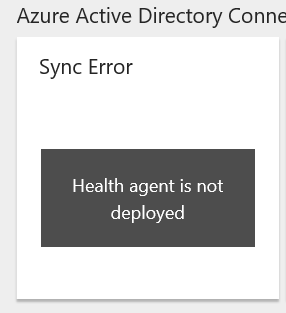
Gegevensverzameling en -bewaking opnieuw inschakelen
Als u bewaking opnieuw wilt inschakelen in Microsoft Entra Verbinding maken Health voor een eerder verwijderde bewaakte service, moet u de statusagent op alle servers verwijderen en opnieuw installeren.
Gegevensverzameling en -bewaking opnieuw inschakelen voor alle bewaakte services
Voor tenants kan het verzamelen van gegevens worden hervat in Microsoft Entra Verbinding maken Health. We raden u aan zorgvuldig na te denken en alle globale beheerders te bevestigen voordat u deze actie uitvoert.
Belangrijk
De volgende stappen zijn vanaf 24 uur na een uitgeschakelde actie beschikbaar. Nadat u gegevensverzameling hebt ingeschakeld, worden in de gepresenteerde inzichten en bewakingsgegevens in Microsoft Entra Verbinding maken Health geen gegevens weergegeven die zijn verzameld vóór de uitschakelingsactie.
Selecteer Algemeen Instellingen in het hoofdmenu onder Configuratie.
Selecteer Gegevensverzameling inschakelen in de opdrachtbalk.
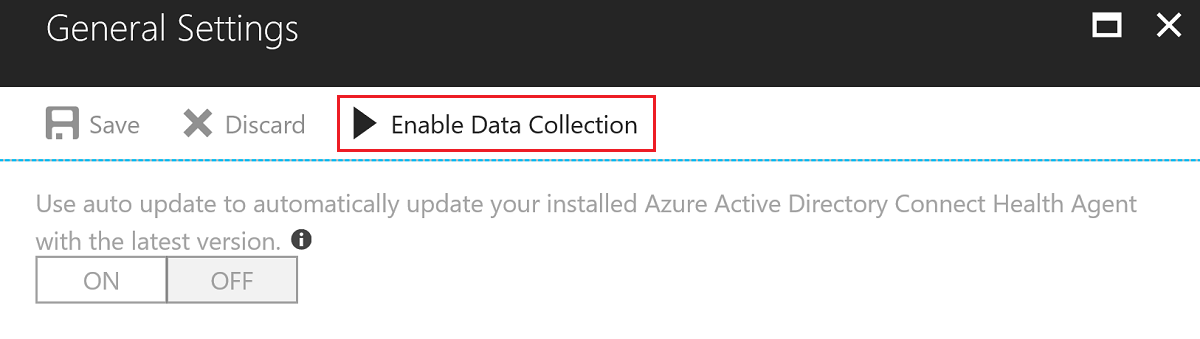
Voer de exacte tenantnaam in om de knop Inschakelen te activeren.
Selecteer Inschakelen om machtigingen te verlenen voor het verzamelen van gegevens in de Microsoft Entra Verbinding maken Health-service. De wijziging wordt binnenkort toegepast.
Volg het installatieproces om de agent opnieuw te installeren op de servers die moeten worden bewaakt. De services zijn aanwezig in de portal.
Volgende stappen
- Bekijk het privacybeleid van Microsoft in het Vertrouwenscentrum.
- Meer informatie over Microsoft Entra Verbinding maken en gebruikersprivacy.